
Omegle을 한동안 사용해 왔다면 "서버 연결 오류" 문제에 대해 잘 알고 있을 것입니다.
Omegle은 사용자가 일대일 채팅 세션에 등록하지 않고도 다른 사람들과 어울릴 수 있는 무료 온라인 채팅 웹사이트입니다. 서비스는 사용자를 무작위로 페어링합니다. 사용자는 "낯선 사람" 또는 "낯선 사람 1"과 같은 이름을 사용하여 스파이 모드에서 익명으로 통신할 수 있습니다.
회원이 Omegle에서 채팅을 시작하려고 하면 "서버에 연결하는 동안 오류가 발생했습니다."라는 메시지가 표시됩니다. 그렇다면 이를 해결하기 위해 어떤 조치를 취할 수 있습니까?
서버에 연결하는 Omegle 오류를 해결하기 위해 몇 가지 수정 사항을 검토한 후 최고의 수정 사항 목록을 작성했습니다. 오류를 제거하는 방법을 잘 모르겠다면 저희가 제시한 해결 방법을 시도해 보십시오.
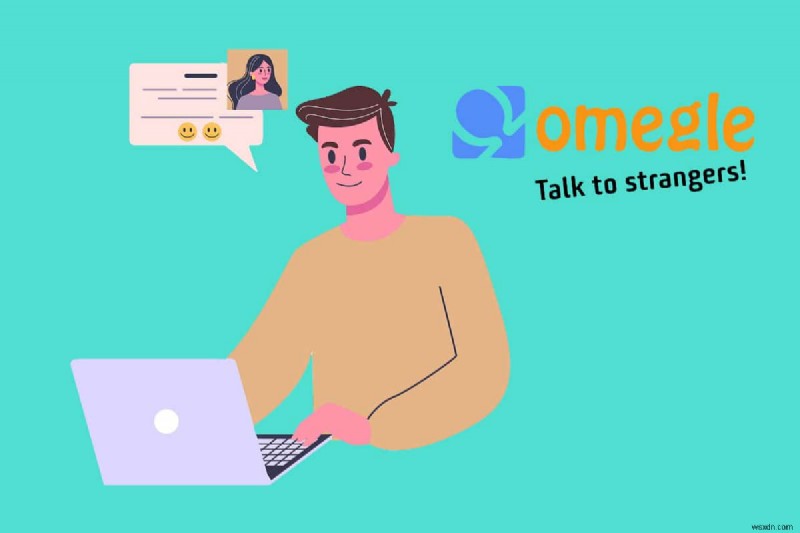
서버에 연결하는 Omegle 오류를 수정하는 방법
서버에 연결하는 Omegle 오류의 원인
우리의 관찰에 따르면 Omegle은 다음과 같은 상황에서 서버에 연결하는 동안 오류를 생성합니다.
- 귀하의 IP 주소가 블랙리스트에 올라 더 이상 Omegle을 사용할 수 없습니다.
- Omegle에 사용자가 제어할 수 없는 일부 네트워크 문제가 있습니다.
- ISP가 Omegle 웹사이트를 차단할 수 있습니다.
- 구성 설정이 잘못되었습니다.
- 손상된 브라우저 캐시 또는 쿠키.
- 결함이 있거나 약한 네트워크.
방법 1:다른 기기 사용
이것은 시도해 볼 가치가 있는 가장 쉬운 수정 사항 중 하나입니다. Omegle에 연결할 수 있는 인터넷에 연결된 다른 기기가 있는 경우 이 방법을 시도해 보세요.
동일한 오류가 발생하면 Omegle의 서버 연결 오류 문제가 귀하의 기기에서 발생한 것이 아님을 확신할 수 있습니다.

방법 2:다른 네트워크 시도
네트워크 방화벽 규칙이 Omegle을 차단하고 있을 수 있습니다. 이 가능성도 없애고 싶다면 시스템을 다른 네트워크(WiFi 또는 모바일 핫스팟)에 연결하십시오. 네트워크가 기본 네트워크와 다른지 확인하십시오.
새 네트워크에 연결되면 다시 Omegle을 방문하십시오. 이 수정 사항이 작동하면 Omegle의 서버가 귀하의 IP를 차단했거나 귀하의 ISP가 이 서비스에 대한 엄격한 지침을 가지고 있는 것입니다.
방법 3:신뢰할 수 있는 VPN 사용
VPN을 사용하여 "서버에 연결하는 중 오류 발생" 메시지를 수신하지 않고 Omegle 웹사이트를 열면 성공적인 것으로 입증되었습니다. VPN을 설치하고 Omegle에 연결할 수 있는지 확인할 수 있습니다.
그러나 특정 국가에서는 VPN 사용이 금지되어 있습니다. 따라서 VPN에 연결하기 전에 서비스 제공업체에 VPN 사용이 가능한지 확인하세요.

방법 4:플러시 DNS
1. 명령 프롬프트를 엽니다. 시작 옆에 있는 검색창에 입력하여 메뉴.
2. 관리자 권한으로 실행을 클릭합니다. 아래와 같습니다.
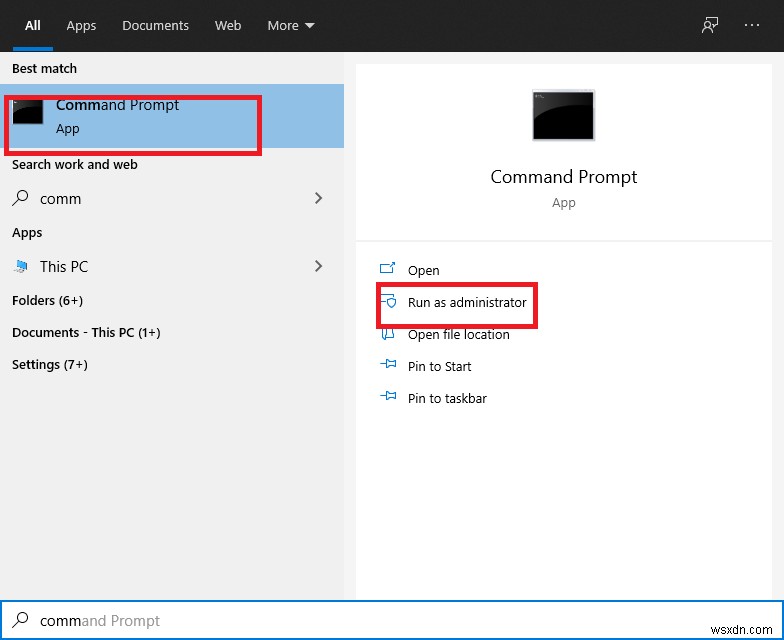
3. 명령 터미널에서 다음 명령을 하나씩 입력하고 Enter 키를 누르십시오. 각각 후. 작업이 성공적으로 완료되었습니다 메시지를 기다립니다. 또는 프로세스가 성공하고 입력 오류가 없는지 확인하는 것과 관련된 것.
ipconfig /flushdns ipconfig /registerdns ipconfig /release ipconfig /renew netsh winsock reset

4. Omegle에 연결을 시도하고 서버에 연결하는 Omegle 오류를 수정할 수 있는지 확인하세요.
방법 5:라우터/모뎀 다시 시작
대부분의 경우 모뎀 및/또는 라우터의 플러그를 잠시 뽑았다가 다시 연결하면 네트워크 문제를 해결할 수 있습니다. 동적 IP 주소가 있는 경우 라우터를 다시 시작하여 새 주소를 얻을 수 있습니다. 구독).

방법 6:인터넷 사용 기록 삭제
지금 검색 데이터를 지우는 것이 좋습니다. 이렇게 하면 서버에 연결하는 Omegle 오류를 수정하는 데 도움이 될 수 있습니다. 브라우저에서 모든 쿠키 삭제:
1. Chrome 실행 그런 다음 점 3개를 클릭합니다. 화면 상단에서 설정을 클릭합니다.
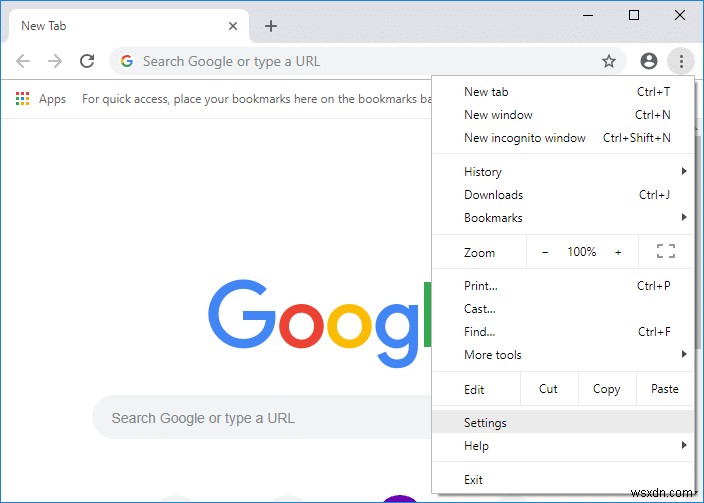
2. 그런 다음 인터넷 사용 삭제를 클릭합니다. 데이터 .

3. 시간 범위 드롭다운에서 기간을 선택합니다. 캐시를 지우려는 항목입니다. 그런 다음 이미지 및 파일 캐시 옆에 있는 상자가 및 쿠키 및 기타 사이트 데이터 체크되어 있습니다.
<강한> 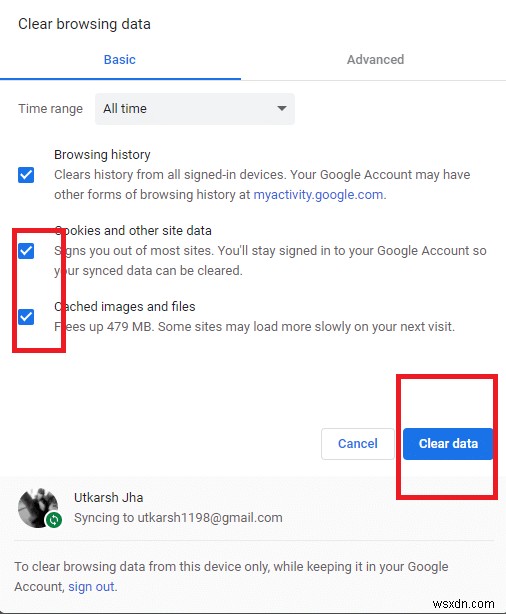
4. 마지막으로 데이터 지우기 를 클릭합니다. 버튼.
방법 7:다른 브라우저로 전환
때로는 브라우저 설정이나 파일이 손상되어 다양한 문제가 발생할 수 있습니다. Omegle은 비디오 메시징 플랫폼이므로 Omegle이 문제 없이 작동하려면 오디오 및 비디오와 호환되는 브라우저가 필요합니다. Google 크롬 Omegle을 사용하기 위한 최고의 웹 브라우저입니다. 무료로 다운로드하여 컴퓨터에서 업데이트할 수 있습니다.
Google Chrome을 사용하여 서버에 연결하는 동안 Omegle 오류가 계속 발생하면 Mozilla Firefox와 같은 인기 있는 다른 브라우저로 전환해 보세요. 이것은 이 문제로 어려움을 겪고 있는 많은 사용자에게 도움이 된 간단한 접근 방식입니다.
방법 8:Omegle 지원팀에 문의
Omegle 측의 서버 오류로 인해 Omegle 오류가 발생할 수 있습니다. 이 경우 사용자가 수정할 수 있는 범위를 벗어날 수 있습니다. 결과적으로 가장 안전한 조치는 Omegle에 연락하여 유지 관리 문제가 있는지 또는 서버가 다운되었는지 확인하는 것입니다. 드문 일이지만 가능합니다. 원인을 확인하기 위해 Omegle이 도움이 될 수 있습니다.
자주 묻는 질문(FAQ)
Q1. Omegle이 Chrome에서 작동하지 않는 이유는 무엇입니까?
몇 가지 가능한 이유는 다음과 같습니다.
- Chrome에서 Omegle이 작동하지 않는 경우 브라우저의 구성이나 확장 프로그램에 문제가 있을 수 있습니다.
- 다른 브라우저로 전환하면 도움이 됩니다.
- Omegle이 VPN에서 실행되고 있지 않다면 설정을 다시 확인하거나 다른 VPN을 사용해 보세요.
- Omegle 채팅 설정을 변경하는 것도 도움이 될 수 있습니다.
Q2. 내가 Omegle에 의해 차단된 이유는 무엇입니까?
모바일의 3G 네트워크 연결과 같이 인터넷 서비스가 약하거나 불안정하면 Omegle 채팅에서 자주 빠지는 것을 발견할 수 있습니다. 이런 일이 자주 발생하면 Omegle 알고리즘이 사용자를 스팸 또는 트롤로 착각하여 차단됩니다.
권장:
- Windows 10에서 VPN을 설정하는 방법
- Windows 10에서 Avast를 제거하는 방법
- YouTube에서 계속 로그아웃되는 문제 해결 방법
- Android/iOS에서 LinkedIn 데스크톱 사이트 보기
이 가이드가 도움이 되었기를 바라며 서버에 연결하는 Omegle 오류를 수정할 수 있기를 바랍니다. 어떤 방법이 가장 효과적인지 알려주십시오. 이 기사와 관련하여 질문이 있으면 댓글 섹션에 남겨주세요.
